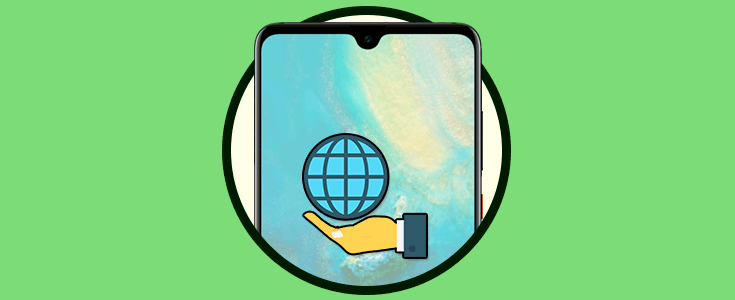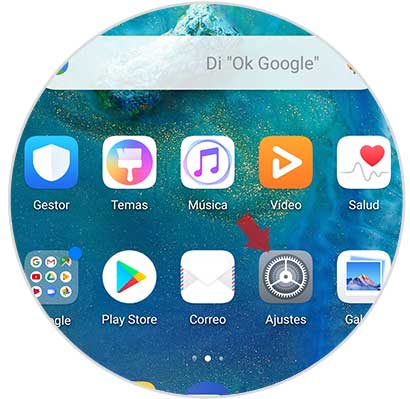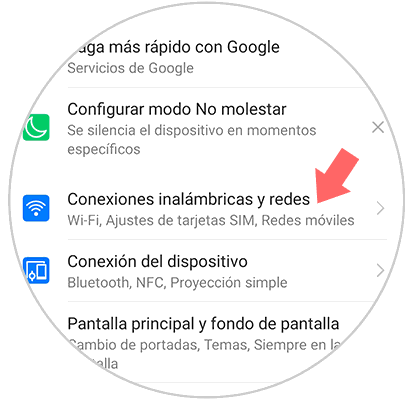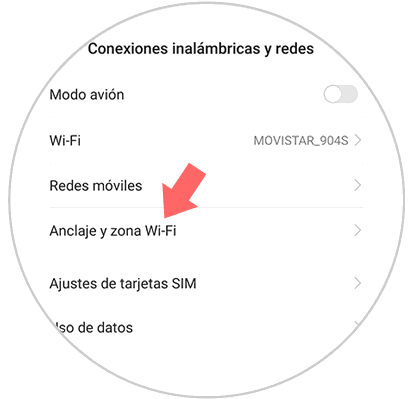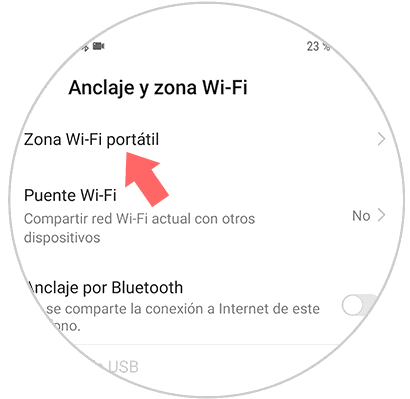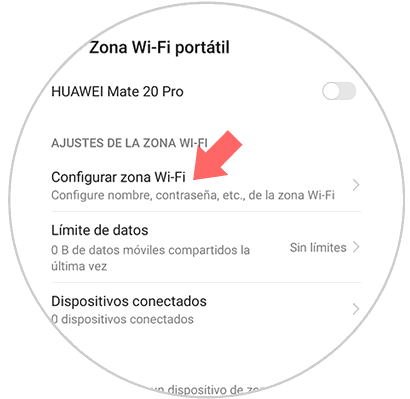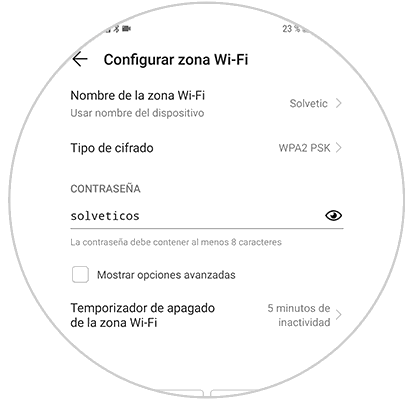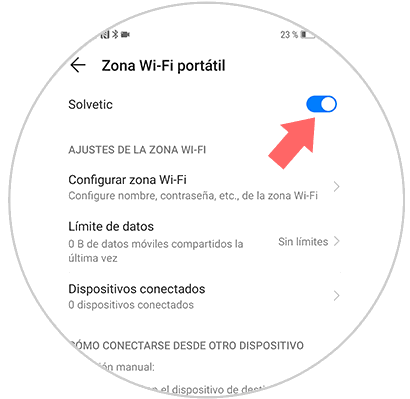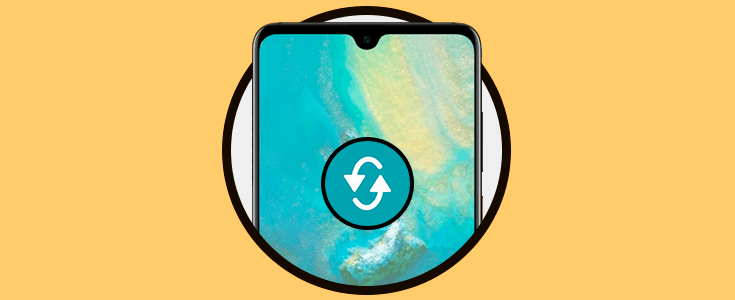Hoy en día tener conexión a internet en nuestros dispositivos móviles, es algo esencial para poder utilizar la mayoría de sus funciones. La mayoría de las aplicaciones necesitan este tipo de conexión al igual que si queremos navegar por las diferentes webs, revisar nuestro correo electrónico, o gestionar nuestras redes sociales.
Esto significa que si por algún motivo no tenemos acceso a una red WiFi cercana y nuestro dispositivo móvil no tienen acceso a la red, dejaremos de poder realizar todo lo que acabamos de mencionar. Sin embargo, existe la posibilidad de conectarnos a otro dispositivo para que comparta con nosotros su conexión.
En el caso de que tengamos un Huawei Mate 20 con conexión, tenemos la posibilidad de convertir este teléfono en un punto de acceso WiFi, para que otros dispositivos puedan conectarse. A continuación, te explicamos cómo activar esto paso por paso.
1. Cómo configurar nombre y contraseña de acceso WiFi Huawei Mate 20
Lo primero que debes hacer es entrar en los ajustes de Huawei desde el menú principal
Una vez dentro de los ajustes, debes seleccionar la opción de “Conexiones inalámbricas y redes”
Ahora debes seleccionar “Anclaje y zona WiFi”
En la nueva pestaña, entra dentro de “Zona WiFi portátil”
A continuación, debes seleccionar “Configurar zona WiFi”
Una vez aquí, vas a poder seleccionar el nombre que quieres poner a tu red WiFi, el tipo de cifrado y la contraseña que quieres que se deba introducir para poder acceder a ella.
2. Cómo compartir WiFi Huawei Mate 20
Lo primero que debes hacer es entrar en los ajustes de Huawei desde el menú principal
Una vez dentro de los ajustes, debes seleccionar la opción de “Conexiones inalámbricas y redes”
Ahora debes seleccionar “Anclaje y zona WiFi”
En la nueva pestaña, entra dentro de “Zona WiFi portátil”
Ahora debes seleccionar la pestaña de la parte superior para que quede activada en color azul desplazándola hacia la derecha.
De este modo vamos a poder ofrecer a otros dispositivos de nuestra confianza o nuestros propios, la posibilidad de conectarse a la red mediante nuestra conexión de Huawei Mate 20.